麒麟操作系统培训笔记
麒麟操作系统培训-运维序列
本笔记只整理了CA初级运维课件,CP高级课件未整理,如有需要课件资料可在网盘自行获取
链接:https://pan.baidu.com/s/1hh9S4qIByX-JUnxNleh0Mw
提取码:minn
系统下载地址
https://www.kylinos.cn/
操作系统安装(实验环境)
1.ios安装不做介绍
2.稍后安装操作系统
linux -> centos8 64bit
一般最小安装 / 带GUI安装
Shell基本功能
别名
alias命令的效力仅限于该次登录,在注销系统后,这个别名的定义就会消失。
查看别名
#alias
设置别名
#alias ll='ls -l'
使用别名
#ll /ect
取消别名
#unalias ll
查看历史命令
存放在
~/.bash_history中,预定的记录为1000笔,这些都定义在环境变量中
#history
任务控制
前台:出现提示符让用户操作的环境
后台:不能与用户交互的环境,你无法使用 ctrl-c 终止在后台执行的任务
将任务放在后台
通常将比较耗时的工作放在后台执行。要执行后台程序,只要在输入命令时,在命令的后面加上“&”符号,之后按Enter键
若目前已在执行某个命令,无法使用“&”来将它加入后台中执行,需先按Ctrl+z键暂停这程序的执行,然后再直接输入“bg”命令,就可将此工作放入后台执行
查看后台所有任务状态
`#jobs -l
特殊字符
| 字符 | 功能 |
|---|---|
| # | 注释 |
| \ | 转义符,将特殊字符或通配符还原成一般字符 |
| | | 分隔两个管道命令 |
| ; | 分隔多个命令 |
| /~ | 用户的主目录 |
| $ | 变量前需要加的变量值 |
| & | 将该符号前的命令放到后台执行 |
| ‘(单引号) | 由单引号括起来的字符串视为普通字符串,包括空格、$、/、\等特殊字符 |
| “(双引号) | 除$、\、单引号和双引号仍作为特殊字符并保留 其特殊功能外,其他都视为普通字符对待。 |
环境变量
用
env命令可显示所有的环境变量
常用环境变量
| PATH | 决定了shell将到哪些目录中寻找命令或程序 |
|---|---|
| HOME | 当前用户主目录 |
| HISTSIZE | 历史记录数 |
| LOGNAME | 当前用户的登录名 |
| HOSTNAME | 主机名 |
| PS1 | 当前命令提示符 |
| SHELL | 用户当前使用的shell |
| LANGUAGE | 语言相关的环境变量,多语言可以修改此环境变量 |
| 当前用户的邮件存放目录 |
环境变量的修改
要修改某个环境变量,则不用加上$符号,如默认的历史命令记录数是1000,变量名为HISTSIZE,要修改为800,只需要在命令行中为其重新赋值
用户和组管理
用户账号和类型
• KYLIN用户分为3类:
root用户(超级用户) :拥有最高权限
系统用户:系统服务启用时,需开启的用户以方便占用系统资源,该类用户无法登录。
普通用户:系统安装完成后,被创建的所有用户
用户ID(UID)是用户账户的唯一标识。
root:UID为0
系统用户:UID从1到999
普通用户:UID从1000开始编号
组账户和类型
超级组(super group)
系统组(system )
自定义组一个组可以包含多个用户
一个用户可以同时属于多个组
用户信息
用户信息存放位置
| 存放位置 | 信息 |
|---|---|
| /etc/passwd | 用户信息 |
| /etc/shadow | 口令信息 |
| /etc/group | 组信息 |
查看用户信息
cat /etc/passwd
sshd:x:108:65534::/var/run/sshd:/usr/sbin/nologin
syslog:x:109:117::/home/syslog:/bin/false
kylin:x:1000:1000:kylin,,,:/home/kylin:/bin/bash字段1:用户名。
字段2:密码(实际保存在shadow中)
字段3:UID(用户标识)
字段4:GID(组标识)
字段5:用户全名或本地帐号
字段6:用户目录
字段7:登录使用的Shell类型
查看用户口令信息
cat /etc/shadow
kylin:$6$s7KMkndd$ZeJmII.QrM6ZvQ1ZpHQc2sS48MY2lv7yTVyBJOGX3p3xXRvD6BLSlTcocyNjIEVoqhIkYUluuD2ByBuPSiZN9/:17252:0:99999:7:::字段1:用户名
字段2:加密后的密码 (带!表示用户不能登录)
字段3:上次修改密码的日期 (从1970年1月1日算起)
字段4:密码不可被变更的天数
字段5:密码需要被重新变更的天数(99999表示不需要变更)
字段6:密码变更前提前几天警告
字段7:帐号失效日期
字段8:帐号取消日期
字段9:保留条目,目前没用
管理用户账户
命令管理
useradd
命令使用方法:useradd 参数 用户名
| useradd参数 | 含义 |
|---|---|
| -c | 接用户信息说明 |
| -d | 指定某个绝对路径目录为主目录 |
| -e | 失效日期,YYYY-MM-DD,为shadow的第8项字段 |
| -f | 从用户失效到被禁用的时间,0为立刻失效,-1为永不失效 |
| -g | 初始化用户组名(主要组) |
| -G | 接用户组名,一个用户可以加入多个组 |
| -m | 强制创建用户主目录 |
| -s | 默认管理员是/bin/bash,普通用户是/bin/sh |
| -u | 接UID,表示为该用户名指定UID |
passwd
命令使用方法:passwd 用户名
usermod
命令使用方法:usermod 参数 用户名
| usermod参数 | 含义 |
|---|---|
| -c | 修改用户说明信息 |
| -g | 修改组名,即初始用户组 |
| -e | 修改用户过期日期 格式:YYYY-MM-DD |
| -G | 修改组名,其他用户组 |
| -l | 修改用户名 |
| -L | 锁定账号,使用户密码无效(在/etc/shadow文件中用户对应密码字符串的前面加上叹号(!)) |
| -U | 解锁 |
userdel
命令使用方法:userdel 参数 用户名
| userdel参数 | 含义 |
|---|---|
| -r | 删除用户登入目录以及目录中所有文件。 |
| -f | 强制删除用户(甚至当用户已经登入 Linux 系统时此选项仍旧生效) |
管理组账户
命令管理
查看组信息
cat /etc/group
ssh:x:116: syslog:x:117: kylin:x:1000:字段1:组名;
字段2:组口令占位符;
字段3:组ID(GID)号;
字段4:成员列表,用逗号分开(不能加空格)。cat /etc/gshadow
新建和删除组
groupadd;addgroup;
groupdel;delgroup
组密码相关
gpasswd
| gpasswd参数 | 含义 |
|---|---|
| -a | 添加用户到组 |
| -d | 从组删除用户 |
| -A | 指定管理员 |
| -M | 指定组成员和-A的用途差不多 |
| -r | 删除密码 |
| -R | 限制用户登入组,只有组中的成员才可以用newgrp加入该组 |
修改组信息
groupmod
| groupmod参数 | 含义 |
|---|---|
| -g | 设置欲使用的组ID |
| -o | 重复使用组ID |
| -n | 设置欲使用的组名称 |
管理组账户
显示指定用户所在组成员
groups [username]
删除用户组
delgroup [options] [groupname]
文件与目录管理
目录层级结构
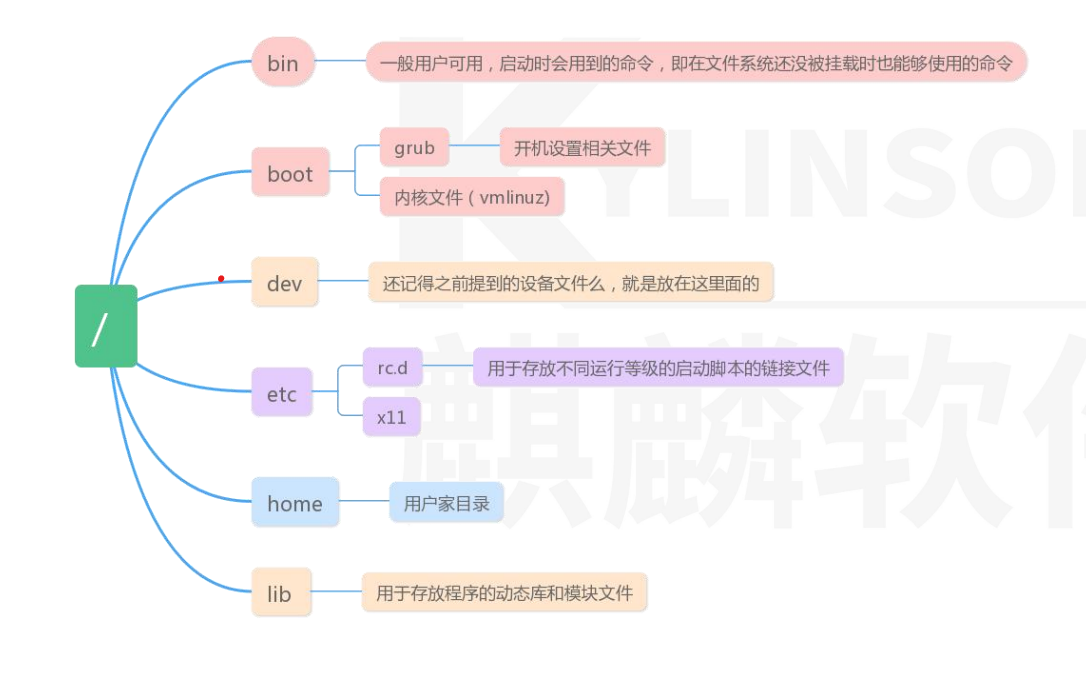

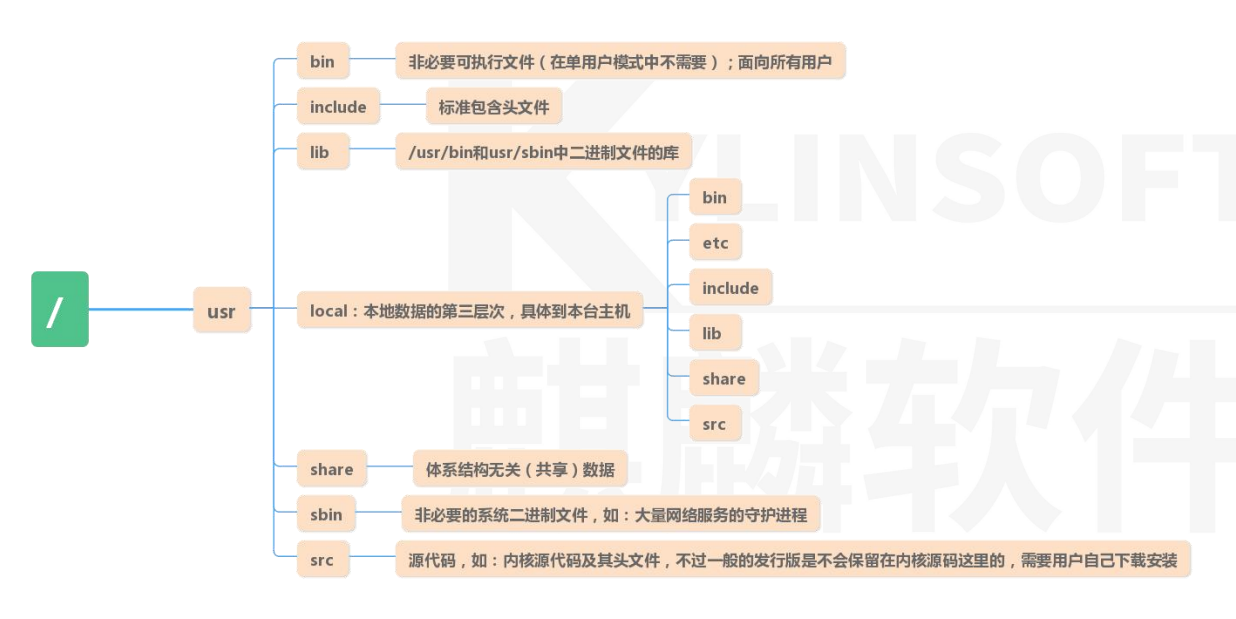
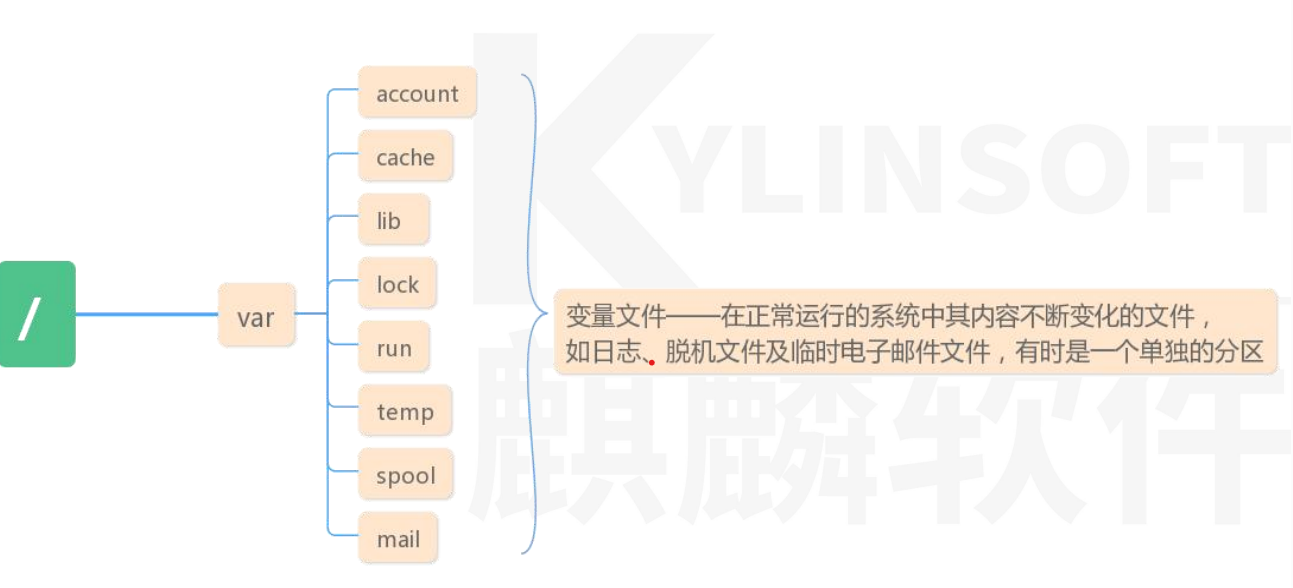
文件和目录常用命令
目录相关操作
cd pwd mkdir rmdir
cd:目录之间的切换
pwd:查看当前目录绝对路径
mkdir:创建目录
rmdir:删除目录
文件创建相关操作
ls touch cp rm mv ln
ls:罗列当前目录下所有子文件
touch:创建新文件
cp:复制文件
rm:删除文件
mv:移动或重命名文件
ln:创建链接文件
文件内容查看
cat more less tail head
| less命令选项 | 含义 |
|---|---|
| PgDn | 向下翻一页 |
| PgUp | 向上翻一页 |
| /字符串 | 向下查找该字符串 |
| :f | 显示文件名和目前的行数 |
| q | 退出查看界面 |
| ?/字符串 | 向上查找该字符串 |
| N | -反向重复前一个查找(?/字符串和/字符串查找的内容) |
| n | 重复前一个查找(?/字符串和/字符串查找的内容/) |
文件查询
which whereis locate find
文件处理
wc sort uniq diff
文本查找
grep
文件打包、压缩、解压
tar
文件扩展名
| 扩展名 | 含义 |
|---|---|
| .sh | Shell脚本文件 |
| .tar .gz .zip .tgz .bz2 | 压缩文件 |
| .py .php .html | 程序文件,网页相关文件 |
链接文件
ln命令用来为文件创建一个连接,连接类型分为硬连接和软连接(符号连接)两种,默认的连接类型是硬连接
常用方式:
ln source target :创建硬链接文件
ln -s source target :创建软链接文件软链接:
1..软链接,以路径的形式存在。类似于Windows操作系统中的快捷方式。
2.软链接可以跨文件系统 ,硬链接不可以。
3.软链接可以对一个不存在的文件名进行链接。
4.软链接可以对目录进行链接。硬链接:
1.硬链接,以文件副本的形式存在。但不占用实际空间。
2.不允许给目录创建硬链接。
3.硬链接只有在同一个文件系统中才能创建。
文件和目录权限
文件权限:文件的访问控制权限
即哪些用户和组群可以访问文件以及可以执行什么样的操作。
每一个文件或目录都包含有访问权限,这些访问权限决定了谁能访问和如何访问这些文件和目录。
命令查看文件的权限
ls -al命令查看文件的权限,有七项属性
-rw------- 1 root root 5243 8月 30 10:16 .bash_history
(1)表示这个文件的类型与权限,这一项有10个字符。
(2)链接数,链接到该文件所在 inode 结点的文件名数目
(3)该文件的拥有者。
(4)该文件的所属用户组,该用户组的所有用户对这个文件有第二组权限。
(5)该文件的大小,默认单位为B。
(6)该文件的创建日期或者最近一次修改的日期。
(7)该文件的文件名。
文件权限的两种表示方式
一种是数字表示的文件权限
r用4表示
w用2表示
x用1表示。每组的权限表示是累加的
一种是符号表示的文件权限
使用u、g、o表示user、group、others。
a表示三组所有的权限,+和-分别表示增加和去掉相应的权
限,=表示赋予某种权限。
修改文件和目录权限
改变文件的权限:
chmod
格式1:chmod [ugoa] [+-=] [rwx] 文件或目录
u、g、o、a分别表示:属主、属组、其他用户、所有用户``+、-、= `分别表示:增加、去除、设置权限
格式2:chmod nnn 文件或目录
nnn为 3位八进制数常用命令选项
-R:递归修改指定目录下所有子项的全新
修改文件所有者:
chown格式:
chown 属主 文件或目录
chown :属组 文件或目录
chown 属主:属组 文件或目录常用命令选项
-R:递归修改指定目录下所有文件、子目录的归属
修改所属用户组:
chgrp
常用命令选项
-R:递归修改指定目录下所有文件、子目录的归属
隐藏权限(高于root)
设置/查看隐藏权限
设置:
chattr:使用该指令后,root也无法突破权限查看查看:
lsattr
特殊权限
文件特殊权限:SUID、SGID、SBIT
SUID
SUID:当s标志出现在文件拥有者的x权限上时,称为Set UID,数字权限为4
功能:
SUID仅对二进制程序有效;
- 执行者对该程序需要有x可执行权限;
- 本权限仅在执行该程序的过程中有效;
- 执行者将具有该程序拥有者的权限。
SGID
当s标志在群组的x时称为Set GID,数字权限为2。
功能:
1.SGID改变的是执行者的所属组,可以对可执行文件和目录设置;
2.命令执行者要对该程序拥有执行(x)权限
3.命令执行者在执行程序的时候,组身份升级为该可执行程序文件的属组
4.SGID权限只在该程序执行过程中有效,也就是组身份只在程序执行过程中发生改变,命令结束用户组身份恢复. 5.对目录设置SGID属性,可以使得访问在该目录下创建的所有文件的所有权,都继承原目录的所有者,而非创建
者
SBIT
SBIT权限:在权限位的最低位表现为t,称为粘滞位,数字权限为1。
功能:
- SBIT权限只对目录有效
- 普通用户对于目录有w、x权限,即普通用户可以在此目录创建文件删除文件。
- 通过对目录设置SBIT权限,当使用者在该目录下创建文件或目录时,仅自己及root有权利删除该文件。
细部权限
ACL 是 Access Control List 的缩写,主要的目的是在提供传统的
owner,group,others, read,write,execute 权限之外的细部权限设定主要可以针对几个项目:
使用者 (user):可以针对使用者来设定权限;
群组 (group):针对群组为对象来设定其权限;
默认属性 (mask):还可以针对在该目录下在建立新文件/目录时,规范新数据的默认权限
setfacl
setfacl:设定某个目录/文件的 ACL 规范。
格式:setfacl [-bkRd] [{-m|-x} acl 参数] 目标文件名选项或参数:
-m :设定后续的 acl 参数给档案使用,不可与 -x 合用;
-x :删除后续的 acl 参数,不可与 -m 合用;
-b :移除所有的 ACL 设定参数;
-R :递归设定 acl;
-d :设定预设acl 参数的意思!只对目录有效,在该目录新建的数据会引
用此默认值
getfacl
getfacl:查看某个目录/文件的 ACL 设置。
格式:getfacl 目标文件名
文件查找与处理
文件查询
which、 whereis、locate、find、grep
which
which [选项] 文件
用来查找可执行文件
whereis
whereis [选项] 文件
查找特定文件名文件
find
find:查找文件绝对路径
n find [路径] [选项] [-print] [ -exec command ] {} ;
| 参数 | 描述 |
|---|---|
| 路径 | find命令所查找的范围。例如用.来表示当前目录,用/来表示系统根目录。 |
| 选项 | -name:查找文件名 -type:查找文件类型 d: 目录文件 f:普通文件 d:块设备文件 c:字符设备文件 |
| -exec | find命令对匹配的文件执行该参数所给出的shell命令。 -exec command {} ; 将查到的文件执行command操作,注意{} 和 ;之间有空格 |
grep
查找关键词,使用正则表达式搜索关键词,并显示匹配的行。
语法:grep 关键
支持正则表达式
wc
wc:统计指定文件中的字节数、字数、行数,并将统计结果显示输出。
语法:wc [选项] 文件..
| 选项 | 说明 |
|---|---|
| -c | 统计字节数 |
| -l | 统计行数 |
| -m | 统计字符数。这个标志不能与 -c 标志一起使用。 |
| -w | 统计字数。一个字被定义为由空白、跳格或换行字符分隔的字符串。 |
| -L | 打印最长行的长度。 |
| --help | 显示帮助信息 |
| --version | 显示版本信息 |
sort
sort:对指定文件进行排序并将结果写到标准输出。
n 语法: sort [选项]... [文件]...
| 常用选项 | 说 明 |
|---|---|
| -n,--number-sort | 按字符串数值排序,与-g区别为不转为浮点数 |
| -g,--general-number-sort | 按通用数值排序,支持科学计数法 |
| -f,--ignore-case | 忽略大小写,默认大小写字母不同 |
| -k,--key=POS1[,POS2] | 排序从POS1开始,若指定POS2,则POS2结束,否则以pos1排序 |
| -t,--field-separator=SEP | 指定列的分割符 |
| -r,--reverse | 降序排序,默认为升序 |
| -h,--human-numeric-sort | 使用易读性数字(例如: 2K 1G) -u,--unique 去除重复的行 |
| -o,--output=FILE | 将输出写入文件 |
文件打包
两个概念:
打包:是指将一大堆文件或目录变成一个总的文件. ü 压缩:则是将一个大的文件通过一些压缩算法变成一个小文件。
linux下最常用的打包程序就是tar
① 使用tar程序打出来的包我们常称为tar包;
② tar包文件的命令通常都是以.tar结尾的;
③ 生成tar包后,就可以用其它的程序来进行压缩。Linux系统下的压缩、解压缩工具很多,常见的有compress、gzip、bzip2、zip等
tar命令的使用
压缩
tar -zcf hello.tar.gz hello
tar -jcf hello.tar.bz2 hello解压
tar -zxf hello.tar.gz
tar -jxf hello.tar.bz2
| 常用选项 | 说 明 |
|---|---|
| -c | 创建新的档案文件。如果用户想备份一个目录或是一些文件,就要选择这个选项。 |
| -x | 从档案文件中释放文件。 |
| -r | 把要存档的文件追加到档案文件的未尾。 |
| -f | 使用档案文件或设备,这个选项通常是必选的。 |
| -v | 详细报告tar处理的文件信息。如无此选项,tar不报告文件信息。 |
| -z | 用gzip来压缩/解压缩文件,加上该选项后可以将档案文件进行压缩 |
| -j | 用bzip2来压缩/解压缩文件 |
软件包管理
RPM
为“RPM”软件包开发的包管理系统。
适用于“银河Kylin服务器”、“CentOS”、“Fedora”等。
RPM包命名规则
<软件包名称><版本>-<修订号><平台>.rpm
例如 nano_2.5.3-2kord_arm64.rpm
软件包名称: nano
版本: 2.5.3
修订号: 2kord
平台: arm64
命令行包管理
• rpm工具:主要是对本地的软件包进行管理,不解决依赖关系
• yum工具:rpm的智能化前端,能够自动处理依赖关系问题yum工具安装、卸载、更新升级软件,实际上底层是调用RPM来完成的
查询RPM包
格式:# rpm –q <包名>
-a: 查询所有已安装的软件包。
-f <文件名>: 会查询拥有 <文件名> 的软件包。当指定文件时,必须指定
文件的完整路径(如 /usr/bin/ls)。
-p <包名>: 查询指定的软件包
-q命令也有丰富的选项来指明执行查询操作时将显示什么信息:
-i 显示包的名称、描述、版本号、发行号、大小、编译时间、安装时间和
提供商等信息
-l 显示包中所有文件的列表
-s 显示包中所有文件的状态
-d 显示包中所有的文档文件
-c 显示包中所有的配置文件
校验软件包
格式:
校验整个系统的rpm套件
#rpm -Va校验单个rpm包
#rpm -V <包名>验证指定的包文件
# rpm -Vp <包文件名>• 验证包含指定文件的软件包
# rpm -Vf <文件名>
YUM
访问YUM仓库
配置文件:/etc/yum.repos.d/*.repo
查询软件包
yum list [软件名]...
yum info [软件名]...
yum search <关键词>
查询软件包组
yum grouplist [包组名]...
yum groupinfo <包组名>..
安装软件
• yum install [软件名]
• yum groupinstall <包组名>
升级软件
• yum update
• yum groupupdate
卸载软件
• yum remove <软件名>... • yum groupremove <包组名>..
输入输出重定向
输出重定向
把命令(或可执行程序)的标准输出重新定向到指定文档中。即该命令的输出不显示在屏幕上,而是写入到指定文档,注意:是以覆盖方式写入的。
覆盖
# ls > directory.out
# cat directory.out
ch1.doc ch2.doc ch3.doc chimp config mail/ test/
追加
# ls *.doc>>directory.out
# cat directory.out
ch1.doc ch2.doc ch3.doc chimp config mail/ test/
ch1.doc ch2.doc ch3.doc
输入重定向
把命令或可执行程序的标准输入重定向到指定的文件或字符串
# wc /etc/passwd
20 23 726 /etc/passwd
# wc < /etc/passwd
20 23 726
系统定时任务
at、Crond服务会定期(默认每分钟检查一次)检查系统中是否有要执行的任务工作,如果有,便会根据其预先设定的定时任务规则自动执行该定时任务工作,这个定时任务服务就相当于我们平时早起使用的闹钟一样,一次性的或是按周期循环。
at定时任务
n 指定一个时间执行一个任务,只能执行一次。
n 创建at任务方式有两种:从文件输入
从控制台输入
设置定时
[root@kylin-vm ~]# at 23:30
at > systemctl restart httpd
at > 此处请同时按下Ctrl + D 组合键来结束编写计划任务
job 3 at Mon Apr 27 23:30:00 2021
----------------------------
[root@kylin-vm ~]# echo "systemctl restart httpd" | at 23:30
job 4 at Mon Apr 27 23:30:00 2021
查看任务
如果想要查看已设置好但还未执行的一次性计划任务,可以使用“at -l”命令
[root@kylin-vm ~]# at -l
Job 3 at Mon Apr 27 23:30:00 202
删除任务
[root@kylin-vm ~]# atrm 3
[root@kylin-vm ~]# at -l
at指定时间的方法:
1)能够接受在当天的hh:mm(小时:分钟)式的时间指定。假如该时间已过去,那么就放在第二天执行。 例如:04:00
2)能够使用midnight(深夜),noon(中午),teatime(饮茶时间,一般是下午4点)等比较模糊的词语来指定时间。
3)能够采用12小时计时制,即在时间后面加上AM(上午)或PM(下午)来说明是上午还是下午。 例如:12pm
4)能够指定命令执行的具体日期,指定格式为month day(月 日)或mm/dd/yy(月/日/年)或dd.mm.yy(日.月.年),指定的日期必须跟在指定时间的后面。 例如:04:00 2009- 03-1
5)能够使用相对计时法。指定格式为:now + count time-units ,now就是当前时间,time-units是时间单位,这里能够是minutes(分钟)、hours(小时)、days(天)、weeks(星期)。count是时间的数量,几天,几小时。 例如:now + 5 minutes 04pm +3 days
6)能够直接使用today(今天)、tomorrow(明天)来指定完成命令的时间。
周期性任务管理-crontab
创建crontab任务方式有两种:配置文件/etc/crontab、crontab命令
周期最大值为0,最小值为分钟
crontab命令详解
crontab命令详解
格式: crontab [-u user] file
crontab [ -u user ] [ -i ] { -e | -l | -r }
-u user:用于设定某个用户的crontab服务;
file: file为命令文件名,表示将file作为crontab的任务列表文件并载入crontab;
-e:编辑某个用户的crontab文件内容,如不指定用户则表示当前用户;
-l:显示某个用户的crontab文件内容,如不指定用户则表示当前用户;
-r:从/var/spool/cron目录中删除某个用户的crontab文件。
-i:在删除用户的crontab文件时给确认提示。
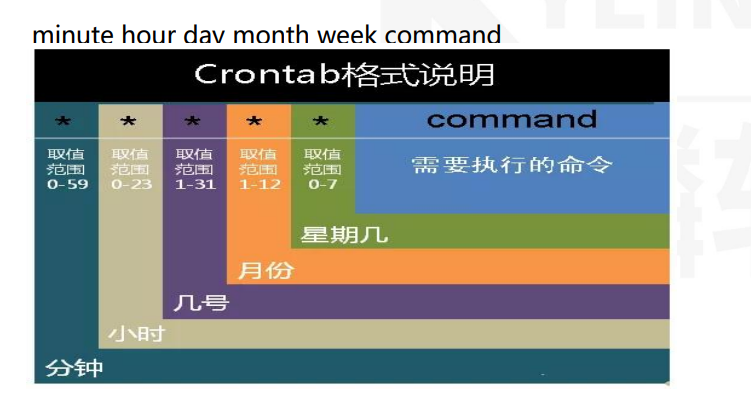
案例
每天上午8-11点的第3和15分钟执行command:
3,15 8-11 * * * command
每隔2天的上午8-11点的第3和15分钟执行command:
3,15 8-11 */2 * * command
每一小时重启ssh
1 * * * systemctl restart sshd
每周六、周日的1:10重启ssh
10 1 * * 6,0 systemctl restart sshd
每天18 : 00至23 : 00之间每隔30分钟重启ssh
0,30 18-23 * * * systemctl restart sshd
每天凌晨2点执行备份系统日志文件
0 2 * * * /bin/bash /data/logbak.sh
进程和服务
交互进程
由shell启动的进程,它既可以在前台运行,也可以在后台运行。交互进程在执行过程中,要求与用户进行交互操作。简单来说就是用户需要给出某些参数或者信息,进程才能继续执行。
批处理进程
与windows原来的批处理很类似,是一个进程序列。该进程负责按照顺序启动其进程。
守护进程
是执行特定功能或者执行系统相关任务的后台进程。守护进程只是一个特殊的进程,不是内核的组成部分。许多守护进程在系统启动时启动,直到系统关闭时才停止运行。而某些守护进程只是在需要时才会启动,比如FTP或者Apache服务等,可以在需要的时候才启动该服务
查看进程
kylin@kylin-1:~$ps aux
USER PID%CPU%MEM VSZ RSS TTY STAT START TIME COMM选项 说明
USER 说明该程序是属于哪个用户的
PID 该程序的代号
%CPU 代表该程序使用了多少CPU资源
%MEM 代表该程序使用了多少的RAM
VSZ,RSS 占去的ram的大小(bytes)
TTY 是否为登入者执行的程序?若为tty1-tty6则为本机登入者,若为pts/??则为远程
登入者执行的程序;
STAT 该程序的状态,(R)为可执行的,(S)为该程序正在睡眠中,就是没有执行了,(T)
正在侦测或是停止了,(Z)僵尸程序,就是zombie死掉的程序。
START 该程序开始的日期;
TIME 该程序跑了多久时间;
COMMAND 该程序的内容。
进程优先级
动态优先级,越小越早被执行
指令
nice命令就是设置一个要执行command进程的nice值。
nice[-n number]command
-n:就是后面的number数值renice命令就是设置一个已经在运行的进程的nice值
renice [number] PI
例3:将某个将要执行的程序nice值减3。
kylin@kylin-1:~$nice -n -3 firefox
nice:无法设置优先级:权限不够
公共的 模板 视频 图片 文档 下载 音乐 桌面
kylin@kylin-1:~$sudo nice -n -3 firefox (root权限才可以降低nice值)
[sudo]kylin的密码:
kylin@kylin-1:~$top
信号管理
列出可用信号
• kylin@kylin-1:~$kill -l
1)SIGHUP 2)SIGINT 3)SIGQUIT 4)SIGILL 5)SIGTRAP
………………….
常用信号
SIGHUP 1---对控制进程或终端进行挂起检测(hangup detection)。
SIGINT 2---当按下CTRL+C时发送该信号。
SIGKILL 9---用于强行杀死进程。
SIGTERM 15---默认用于终止进程。
SIGTSTP 20---当按下Ctrl+Z时发送该信号
中止进程
kill [-s 信号名称] pid [pid2]…
例5:终止一个或多个进程。
查看vsftpd和ssh进程的PID
kylin@kylin-1:~$ps aux|grep vsftpd
root 11844 0.0 0.1 26092 2380?Ss 17:10 0:00/usr/sbin/vsftpd/etc/vsftpd.conf
kylin 11867 0.0 0.0 20888 1092 pts/0 S+17:10 0:00 grep--color=auto vsftpd
kylin@kylin-1:~$ps aux|grep sshd
root 11794 0.0 0.2 69624 5600?Ss 17:08 0:00/usr/sbin/sshd-D
kylin 11869 0.0 0.0 20888 1032 pts/0 S+17:10 0:00 grep--color=auto sshd
然后杀死这两个进程
kylin@kylin-1:~$sudo kill 11844 1179

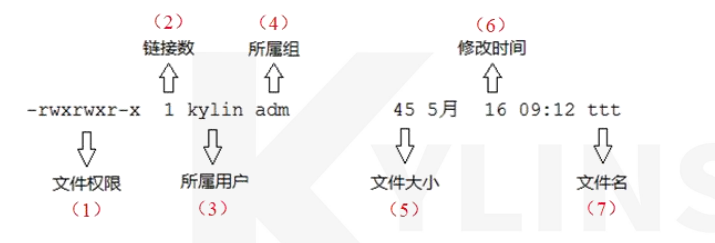
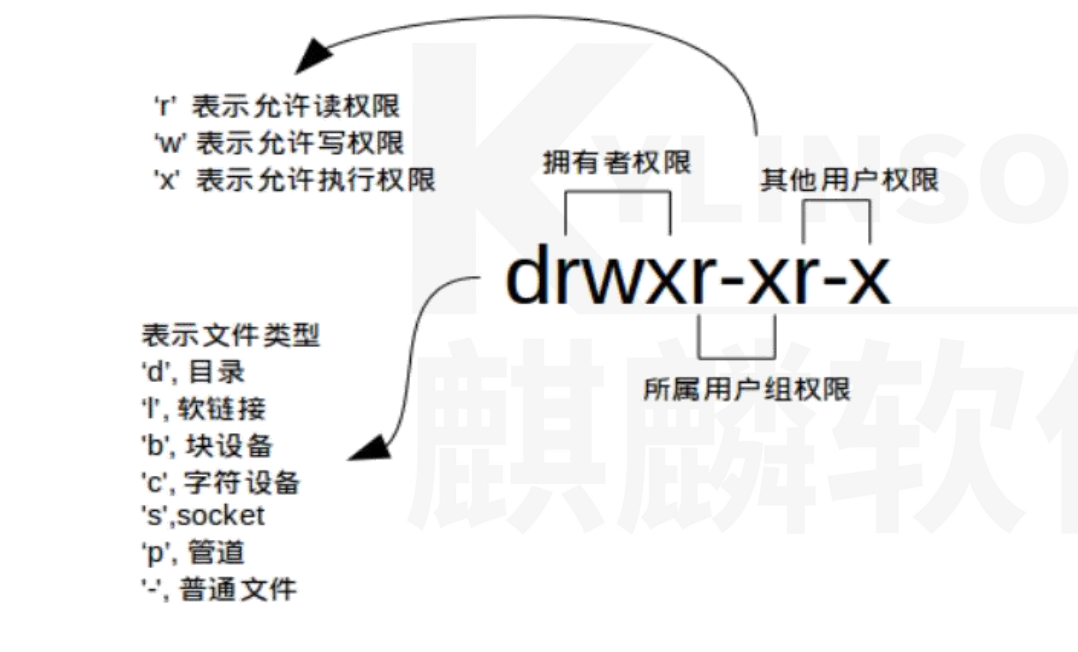
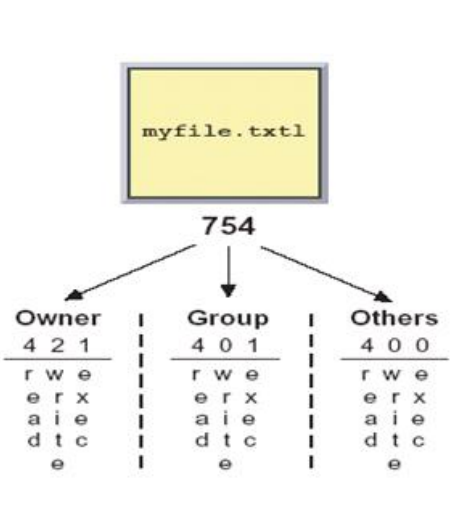
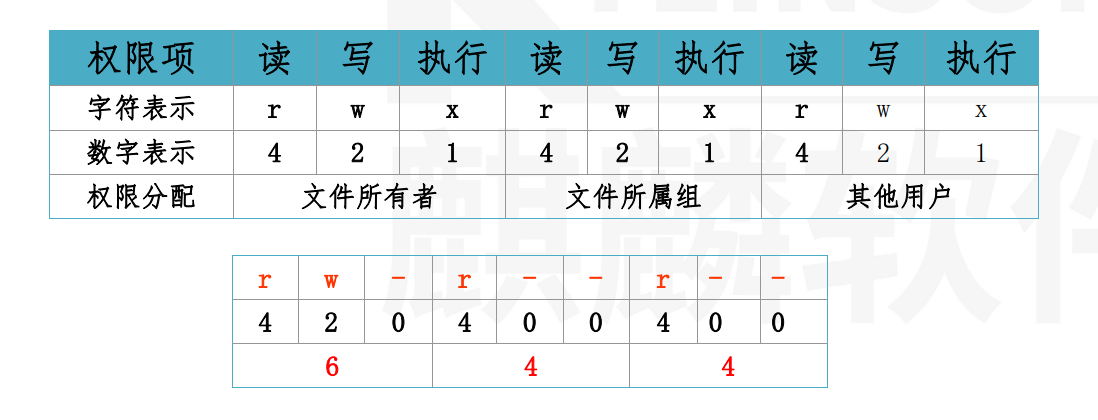
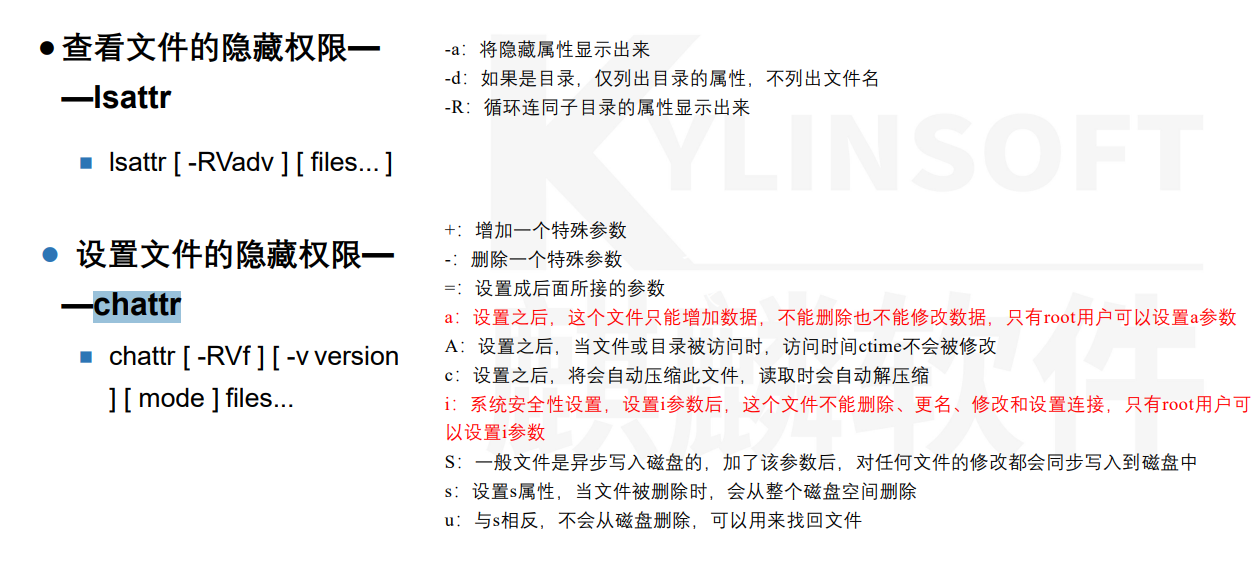
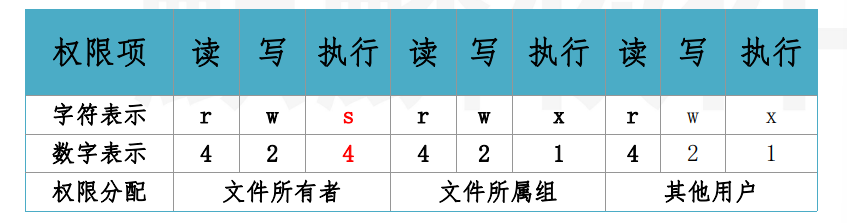
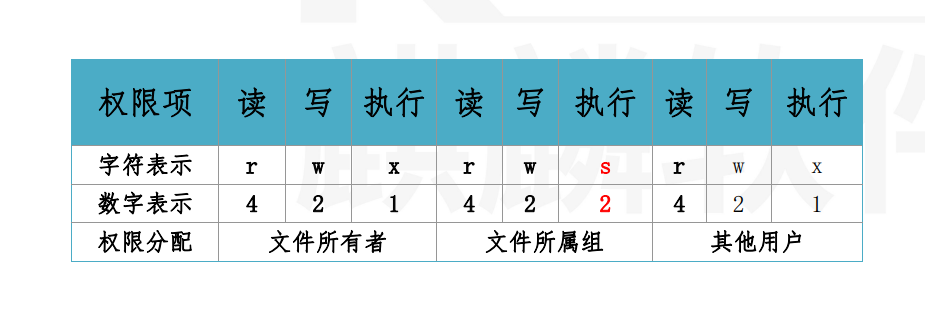
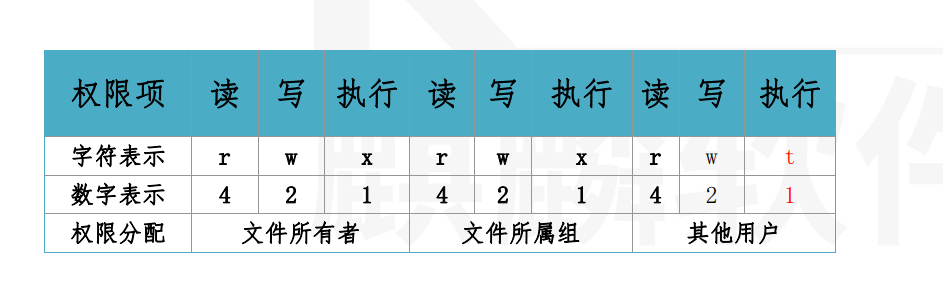

 浙公网安备 33010602011771号
浙公网安备 33010602011771号